在教学工作中,经常要用EXCEL统计学生成绩,其中要统计学生的及格人数、及格率,这些功能如果用菜单来操作比较繁琐,其实完全可以直接在表格中输入函数,轻松搞定。这里,向大家分享如何在Excel计算总分、平均分、去掉最高分最低分计算平均分、及格率。希望对读者朋友们有所帮助!
工具/原料
microsoft excel excel 2007
点击这里输入工具或原料
方法/步骤
1
一:计算总分
打开需要编辑的excel示例文档。已知20个同学的7门功课的成绩,现在需要在I列中计算出每个同学的总分。
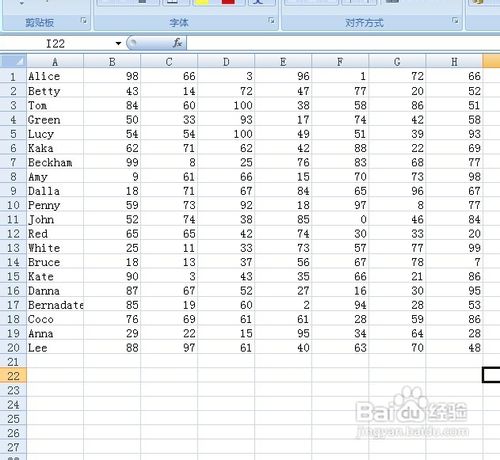
2
在I1单元格中输入函数=sum(B1:H1) 按下enter键 即在I1单元格中计算出第一位同学的总分 如下图所示 将光标移动到I1单元格右下角 鼠标呈十字架状 下来列表 如下图 即完成所有同学总分的计算。
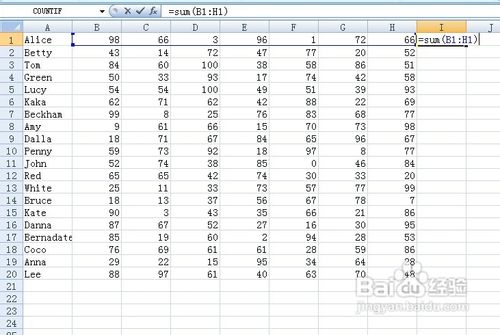
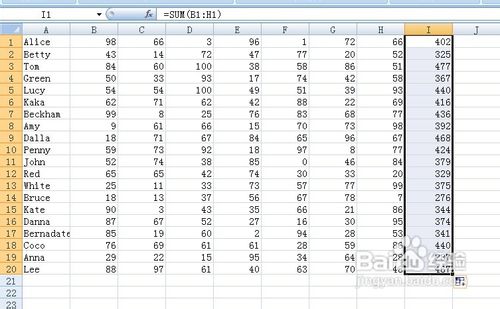
3
二:计算平均分
这里,向大家介绍两种常用的也是比较简单的计算平均分的法子~
1.将光标移动到J2单元格,如下图示。输入函数=I2/count(B2:H2) 按Enter键 然后将鼠标下拉 方法同步骤2 得到的结果下图所示
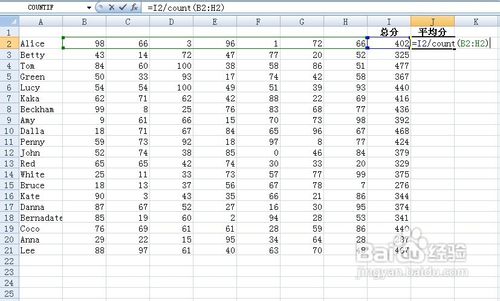
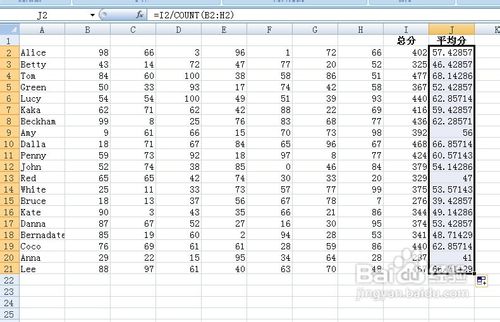
4
2.将光标移动到J2单元格。输入函数=average(B2:H2) 按下Enter键 然后将鼠标下拉 方法步骤同上 得到的结果如下图所示 这里显示的结果和方法1是一样的~
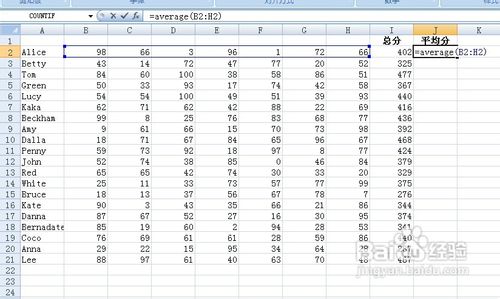
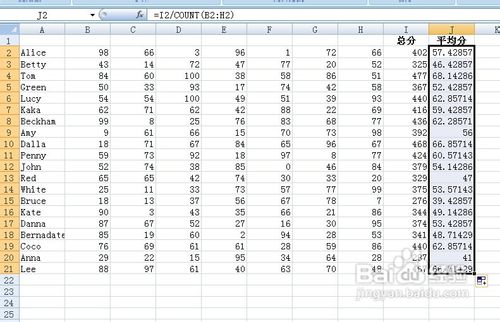
5
三:去除一个最高值和一个最低值再计算平均分
将光标移动到K2单元格中,输入函数=TRIMMEAN(B2:H2,2/COUNT(B2:H2))。按下Enter键 然后将鼠标下拉 方法步骤同上 得到的结果如下图示:
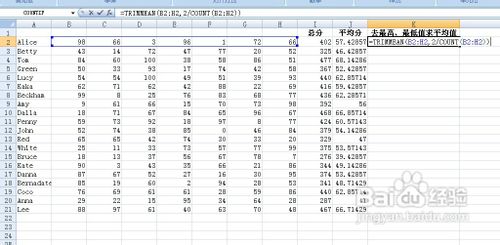
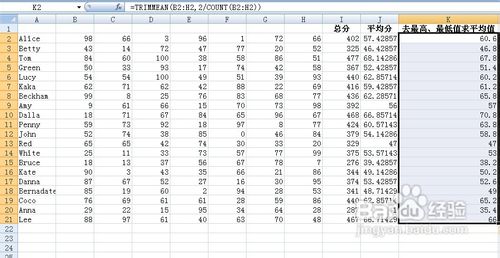
6
四:计算及格人数
将光标移动到B22单元格,如下图示。输入函数=COUNTIF(B2:B21,">=60")。按下Enter键,得到第一门功课及格的人数为10.同理,将鼠标移动到B22单元格右下角呈十字形状,向右边拖动。得到的最后结果如下图示。
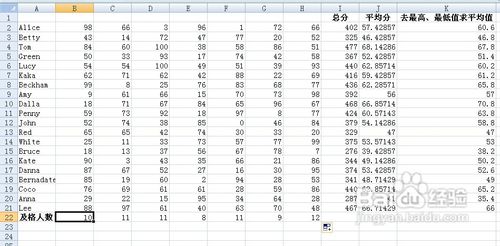
7
五:计算及格率
将光标移动到B23单元格,输入函数=B22/COUNT(B2:B21)。(这个函数的原理:及格率=及格人数/参考总人数)
按下Enter键,得到第一门功课的及格率。如下图2所示。
选中B23:H23,单击鼠标右键,选择设置单元格格式为百分数,小数点后保持2位数。点击确定。如下图示。
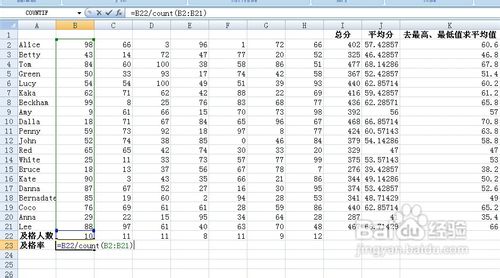
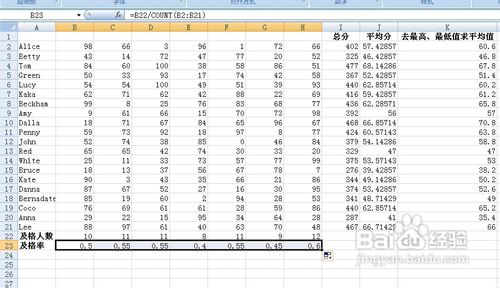
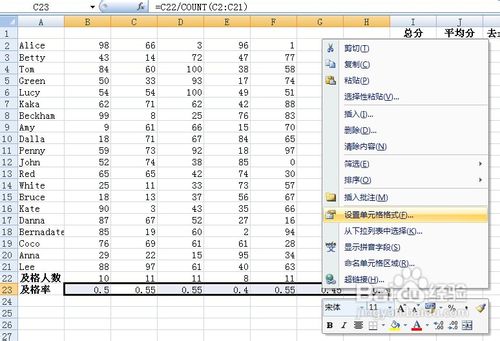
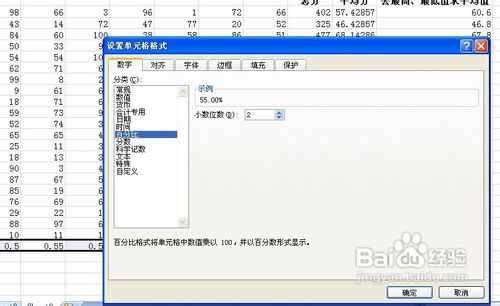
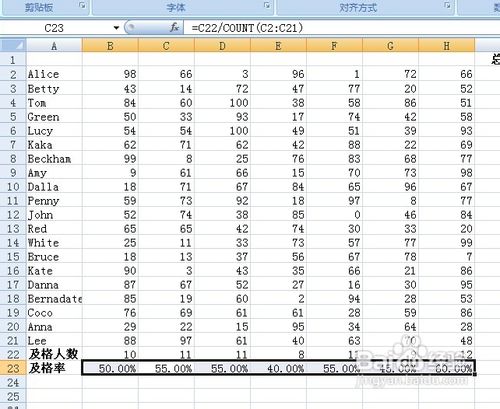 END
END注意事项
计算及格率时,也可以在B22单元格中直接输入函数 =COUNTIF(B2:B21,">=60")/COUNT(B2:B21)
点击这里输入注意事项
温馨提示:经验内容仅供参考,如果您需解决具体问题(尤其法律、医学等领域),建议您详细咨询相关领域专业人士。免责声明:本文转载来之互联网,不代表本网站的观点和立场。如果你觉得好欢迎分享此网址给你的朋友。转载请注明出处:https://www.i7q8.com/zhichang/7531.html

 微信扫一扫
微信扫一扫  支付宝扫一扫
支付宝扫一扫 
